win11该文件没有与之关联的应用来执行该操作怎么修复
有些用户在使用win11电脑的时候,却莫名的遇到该文件没有与之关联的应用来执行该操作的提示,很多用户对于win11系统突然弹出的该文件没有与之关联的应用还不知道相关原因,其实这有可能时win11系统注册表被误删了所导致的,下面就是关于win11该文件没有与之关联的应用来执行该操作怎么修复,一起来看看吧。
具体方法如下:
1、桌面新建 txt,把下面的代码复制粘贴到 txt 文件。
taskkill /f /im explorer.exe
reg add "HKEY_LOCAL_MACHINESOFTWAREMicrosoftWindowsCurrentVersionExplorerShell Icons" /v 29 /d "C:Windowssystem32imageres.dll,154" /t reg_sz /f
reg add "HKEY_CURRENT_USERSoftwareMicrosoftWindowsCurrentVersionExplorerShell Icons" /v 29 /d "C:Windowssystem32imageres.dll,154" /t reg_sz /f
reg add "HKEY_CLASSES_ROOTlnkfile" /v IsShortcut /t reg_sz /f
reg add "HEKY_CLASSES_ROOTpiffile" /v IsShortcut /t reg_sz /f
start explorer
2、重命名为1.bat,右键以管理员身份运行。
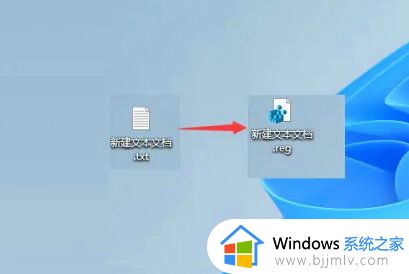
3、命令执行完毕后注册表就会恢复。
4、或者可以打开默认应用面板,点击重置看看。
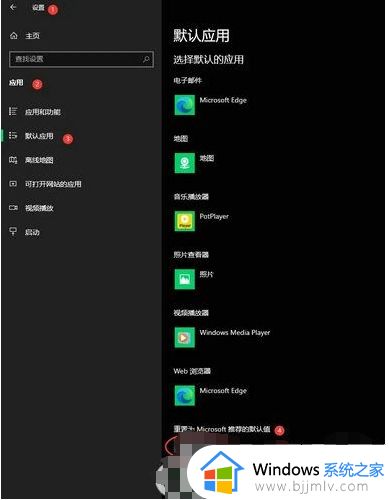
上述就是有关win11该文件没有与之关联的应用来执行该操作怎么修复完整步骤了,有遇到相同问题的用户可参考本文中介绍的步骤来进行修复,希望能够对大家有所帮助。
win11该文件没有与之关联的应用来执行该操作怎么修复相关教程
- win11该设备正在使用中请关闭可能使用的所有程序如何解决
- win11拒绝你访问该文件夹怎么办 win11拒绝允许你访问该文件夹处理方法
- win11阻止软件联网如何操作 win11禁止应用联网教程
- windows11无声音应该怎样解决 windows11电脑没有声音了怎么办
- win11c盘哪些文件可以删除 win11怎么判断c盘哪些文件该删
- Win11 hosts文件空白怎么回事 win11 hosts文件没有内容如何修复
- win11此应用无法在你的电脑运行怎么办 win11此应用无法在你的电脑上运行修复方法
- windows11执行此操作需要internet怎么办 windows11电脑执行此操作需要internet如何解决
- win11操作中心不见了怎么办 win11操作中心没了修复方法
- win11没有关机选项修复方法 win11开始菜单没有关机选项怎么办
- win11恢复出厂设置的教程 怎么把电脑恢复出厂设置win11
- win11控制面板打开方法 win11控制面板在哪里打开
- win11开机无法登录到你的账户怎么办 win11开机无法登录账号修复方案
- win11开机怎么跳过联网设置 如何跳过win11开机联网步骤
- 怎么把win11右键改成win10 win11右键菜单改回win10的步骤
- 怎么把win11任务栏变透明 win11系统底部任务栏透明设置方法
win11系统教程推荐
- 1 怎么把win11任务栏变透明 win11系统底部任务栏透明设置方法
- 2 win11开机时间不准怎么办 win11开机时间总是不对如何解决
- 3 windows 11如何关机 win11关机教程
- 4 win11更换字体样式设置方法 win11怎么更改字体样式
- 5 win11服务器管理器怎么打开 win11如何打开服务器管理器
- 6 0x00000040共享打印机win11怎么办 win11共享打印机错误0x00000040如何处理
- 7 win11桌面假死鼠标能动怎么办 win11桌面假死无响应鼠标能动怎么解决
- 8 win11录屏按钮是灰色的怎么办 win11录屏功能开始录制灰色解决方法
- 9 华硕电脑怎么分盘win11 win11华硕电脑分盘教程
- 10 win11开机任务栏卡死怎么办 win11开机任务栏卡住处理方法
win11系统推荐
- 1 番茄花园ghost win11 64位标准专业版下载v2024.07
- 2 深度技术ghost win11 64位中文免激活版下载v2024.06
- 3 深度技术ghost win11 64位稳定专业版下载v2024.06
- 4 番茄花园ghost win11 64位正式免激活版下载v2024.05
- 5 技术员联盟ghost win11 64位中文正式版下载v2024.05
- 6 系统之家ghost win11 64位最新家庭版下载v2024.04
- 7 ghost windows11 64位专业版原版下载v2024.04
- 8 惠普笔记本电脑ghost win11 64位专业永久激活版下载v2024.04
- 9 技术员联盟ghost win11 64位官方纯净版下载v2024.03
- 10 萝卜家园ghost win11 64位官方正式版下载v2024.03